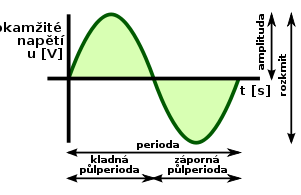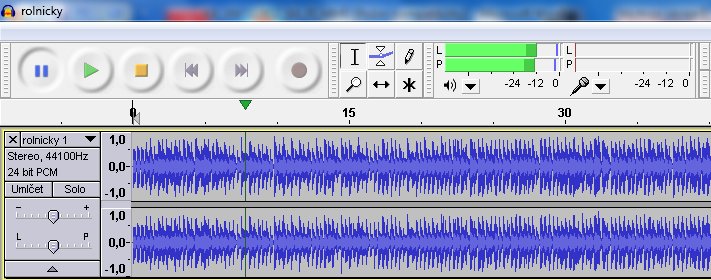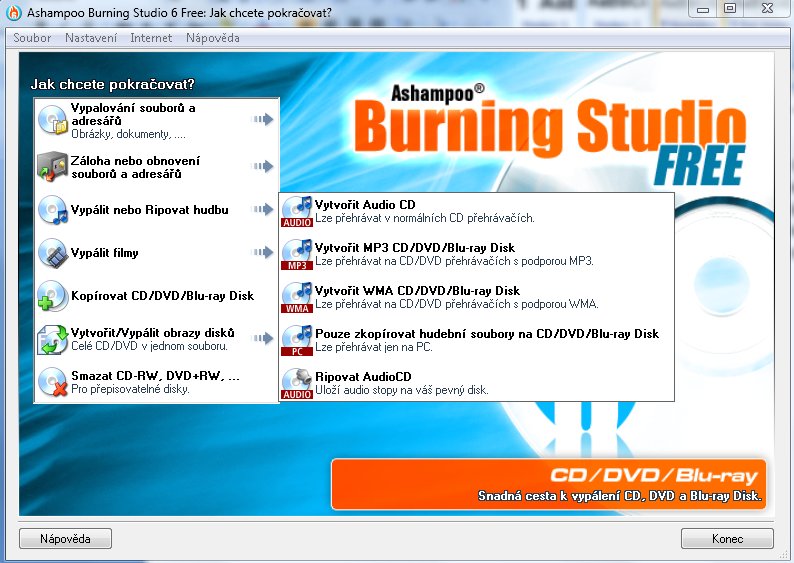OP VK Spolupráce se základními školami - Modul Multimédia
![]() Výukový materiál
Výukový materiál
![]() Metodický list
Metodický list
![]() Pracovní list
Pracovní list
Obsah |
Anotace tématu:
Cílem workshopu je pořídit audionahrávku písně smícháním zvukového podkladu a nově nahraných zvukových stop s následným vypálením nahrané písně na audionosič CD-R. Přitom se žáci seznámí se základními pojmy a principy zpracování audiosignálů. Workshop přiblíží žákům základních škol výuku jedno z témat informačních technologií probírané na SPŠ a VOŠ Písek, prostředí výuky a učitele daného předmětu. Nabízí tím nahlédnutí do studia a ulehčí rozhodování žáka ZŠ při volbě oboru a školy pro další vzdělání.
Základní pojmy:
- Zvuk, amplituda, perioda, frekvence, analogový signál
- Digitální záznam
- Formát zvukového souboru, kodek, datový tok
- Zvuková stopa audioeditoru
- Obraz audio CD disku, vypálení CD-R
Výklad:
Zvuk, amplituda, perioda, frekvence, analogový signál
Zvuk je každé mechanické vlnění v látkovém prostředí, které je schopno vyvolat v lidském uchu sluchový vjem. Perioda je čas (udávaný např. v sekundách), za který proběhne jeden kmit a veličina (mechanická výchylka, akustický tlak, elektrické napětí) začne nabývat opakované hodnoty. Amplituda je maximální výchylka veličiny od rovnovážné polohy (časová osa na na obrázku). Frekvence je počet period za jednu sekundu a má jednotku Herz (Hz). Rozsah slyšitelných frekvencí se udává max. v rozmezí 20 Hz do 20 000 Hz. Každé ucho má rozdílnou citlivost a starší lidé slyší hůře, především vysoké tóny (frekvence). Převodem akustických vln (zvuku) např. v mikrofonu vznikne analogový signál (elektrické napětí), který má spojitý průběh a jeho hodnota se dá určit v libovolný časový okamžik.
Digitální záznam
Aby bylo možno zaznamenat analogový signál (např. z mikrofonu) v počítači, je nutno převést jeho hodnoty v daných časových intervalech na čísla (vzorky). Takové zařízení se nazývá analogovo/číslicový převodník. Zesílení signálu na vstupu je vhodné nastavit (např. pomocí ovládacího prvku v ovladači zvukové karty) tak, aby maximální hodnotě analogového signálu odpovídalo maximální velikost čísla udávajícího velikost vzorku. Takový signál se nazývá normalizovaný na maximální hodnotu. Volí se vhodný počet bitů jednotlivých vzorků v závislosti na vzorkovací frekvenci. Např. norma pro audio CD má 16 bitů a frekvenci 44 100 Hz. Jedna perioda potřebuje minimálně dva vzorky pro zobrazení kladné a záporné půlvlny, a proto musí být vzorkovací frekvence minimálně dounásobná, než frekvence přenášeného signálu.
Analogový signál protíná v čase vzorkování úrovně signálu vyznačené červenými body, které jsou v převodníku kvantovány na zelené body, odpovídající nejbližšímu číselnému vyjádření. Záznam je možno pořídit buďto jednokanálově - mono, nebo prostorově - stereo. Běžně se používá (i v tomto workshopu) dvoukanálová stereofonie (levý a pravý přední kanál). Existují vicekanálové soustavy (např. 5+1, 7+1 kanálů), které využívají formát zvuku Dolby Digital audio.
Formát zvukového souboru, datový tok
Bezkompresní formát: pro zpracování ve zvukové střižně je ideální, protože signál obsahuje maximum zvukové informace. Klasickým případem formátu bez komprese je WAV. Při přehrávání v reálném čase je potřeba přenést za dobu trvání hudebního souboru (typicky v pop-music asi 3,5 min.) celou velikost souboru. Například formát WAV s nahrávkou trvající 3,5 min. odpovídá velikost souboru přibližně 18 MB a datový tok by byl 705,6 kb/s (kilobitů za sekundu). Datový tok se z důvodu seriového přenosu (bit po bitu za sebou) uvádí v jednotce bit za sekundu b/s s odpovídajícími násobky.
Kompresní formát používá ke kompresi kompresní algoritmy (postupy) - kodeky (kodér - dekodér) Bezeztrátový kodek (např. FLAC - Free Lossless Audio Codec) v tomto případě sice dochází ke komprimaci (kompresi) dat, avšak jesou zachovány všechny informace. Výsledkem je objemově menší soubor, který si však zachovává vysokou kvalitu. Nejznámějšími představiteli jsou formáty WMA a FLAC.
Ztrátový kodek (např. MP3, nebo-li MPEG-1 Audio Layer 3)
Ztrátové kodeky fungují tak, že je část informace úplně vypuštěna. Jedná se o tu část dat, která je nejméně důležitá pro poslech a běžný posluchač ji v nahrávce ani neslyší. Dochází zde komprimováním ke zmenšení objemu dat, za cenu snížení kvality zvuku. Čím více soubor zkomprimujeme, tím bude menší a méně kvalitní. Např. soubor s nahrávkou o délce trvání 3,5 min by měl při datovém toku 128 kb/s velikost 3,28 MB. Při ukládání souboru ve formátu mp3 je většinou možnost nastavit datový tok (pro zachování dobré kvality postačí i 128 kb/s.
Zvuková stopa audioeditoru (popis využívá volně šiřitelný audioeditor "Audacity")
V okně se zvukovými vlanmi je na vodorovné ose vyjádřen čas (sec.), amplituda doshuje na svislé ose hodnoty maximálně 1,0. Poloha právě řehrávaného místa je znázorněna zeleným trojúhelníčkem nad stopou. Stopu je možno umlčet, nebo naopak vybrat jako sólovou (ostatní sólově nevybrané stopy se vypnou). Posuvník - + umožňuje nastavit hlasitost stopy, při přehrávání více stop je potřeba počítat se sčítáním signálů, kde součet nesmí překročit hodnotu 1,0. Například -6 dB pro dvě stopy, - 12dB pro čtyři stopy - 18dB pro osm stop - 24 dBdB pro 16 stop. Pro práci pouze s jednou stopou je potřeba ji vybrat kliknutím do popisu stopy (např. Stereo, 44100Hz). Vymazat stopu lze kliknutím na křížek v levém horním rohu. Po vytvoření stopy je vhodné provést její normalizaci (viz bod 2.).
Import stopy se provede z nabídky vlevo na horní liště "Soubor - Import - Zvuková data"
Export vybrané stopy se provede výběrem "Soubor - Exportovat výběr jako" a typ souboru (WAV, mp3 - nezapomeňte určit datový tok). Smíchaný export všech zapnutých stop se provede výběrem "Soubor - Exportovat" a typ souboru. Poté se otevře tabulka metadat, které se připojí k souboru a je možno je číst na přehrávači. Horní panel umožňuje tlačítky ovládat přehrávání a nahrávání. Při výběru lupy lze měnit časové měřítko na vodorovné ose stop. Oboustranná šipka vpravo od lupy zapíná režim posuvu audiovln ve stopě a je možné ji využít na časovou synchronizaci nahrávek jednotlivých stop. Nad ikonkou reproduktori je indikátor hlasitosti přehrávaného signálu. Vpravo od něj je indikátor hlasitosti nahrávaného signálu (např. z mikrofonu) u obou indikátorů je potřeba zajistit nastavením příslušné hlasitosti, aby nepřekročili maximální hodnotu vpravo (v takovém případě zčervená pravý okraj - je možno zrušit myší).
Obraz audio CD disku, vypálení CD-R
Po editaci audiosouboru je možné soubor společně s ostatními vypálit na audio CD-R. Obsah zvukového CD po načtení v CD-ROM mechanice ukazuje pouze soubory stopa.dca o velikosti 44 Byte. Samostatná audiodata se nezobrazují. Takovému audio CD odpovídá jeho obraz (věrná kopie struktury celého disku včetně jeho uzavření) pod zkratkou CUE/BIN. Ukázka je z volně šiřitelného programu Ashampoo:
Ve vypalovacím programu je možno takový obraz vytvořit, nebo rovnou "Vytvořit Audio CD". Volbou stop v okně výběru sestavíme obsah disku a disk vypálíme.
Doporučená literatura:
- Richard Riley: Cool Edit 2000 a Cool Edit Pro 2 nahrávání, úpravy, efekty Computer Press, a.s., Brno, 2004, ISBN 80-7226-908-9
- Webové stránky: http://wiki.sps-pi.com
Odkazy a kontakty:
mailto: bakala@sps-pi.cz , mailto: pizinger@sps-pi.cz